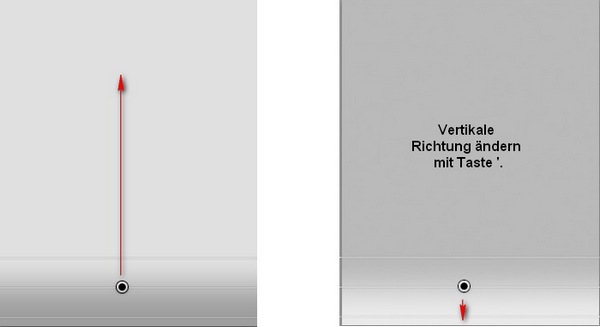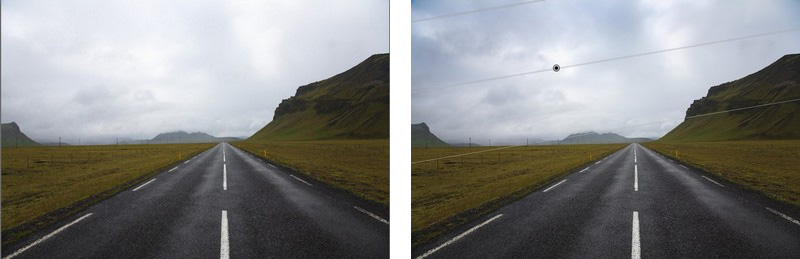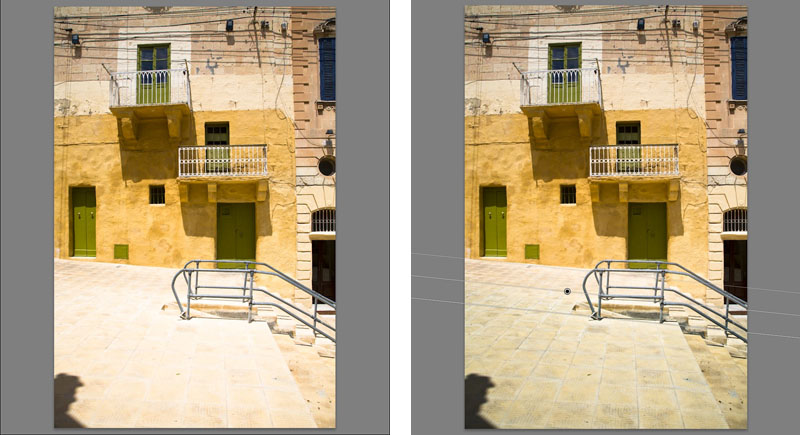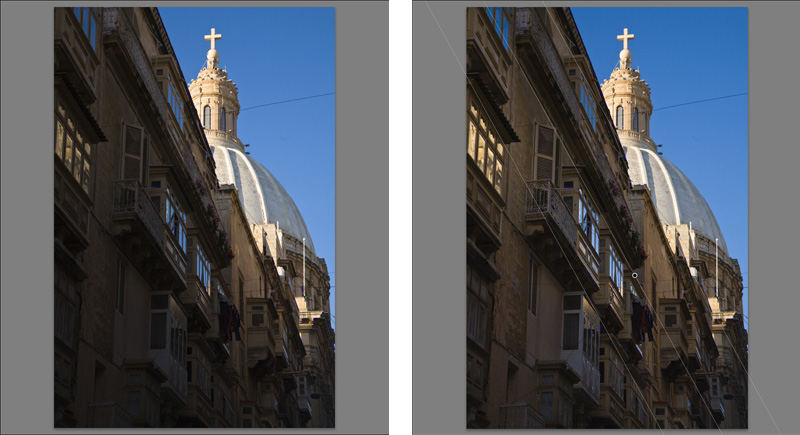Der Korrekturpinsel erstellt Masken, in deren Wirkungsbereich der Anwender Belichtung, Helligkeit, Kontrast, Sättigung, Klarheit, Schärfe und Farbe beeinflussen kann. Anders als in der Public-Beta-Version lassen sich so pro Bild auch verschiedene Masken erstellen und Bildbereiche unabhängig voneinander bearbeiten. Der Pinsel eignet sich allerdings für schnelles Aufhellen mehr als für minutiöse Korrekturen – dafür nimmt man besser Photoshop. Das andere selektive Werkzeug ist ein Verlaufsfilter, über den man beispielsweise Himmel oder Wiese unabhängig vom Rest bearbeitet.
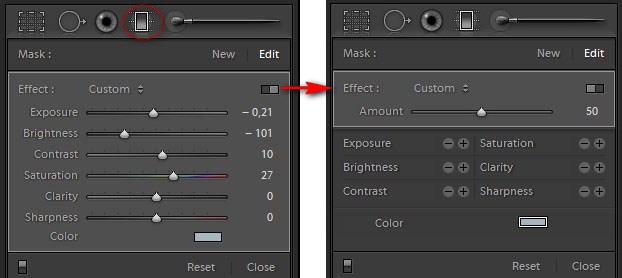
Nach dem Klicken auf das entsprechende Symbol kann der Verlaufsfilter mit der Maus plaziert werden. Ein Klick im Bild legt den Mittelpunkt fest. Die Breite des Verlaufs wird durch Ziehen bei gedrückt gehaltener Maustaste bestimmt. Eine horizontale oder vertikale Ausrichtung wird erreicht indem beim Aufziehen des Filters die Schifttaste gedrückt wird. Die Lage des Mittelpunkts und der Abstand der Begrenzungslinien kann jederzeit geändert werden. Die Wirkungsweise des Filter kann man gut an einem einheitlich grauen Testbild erkennen:
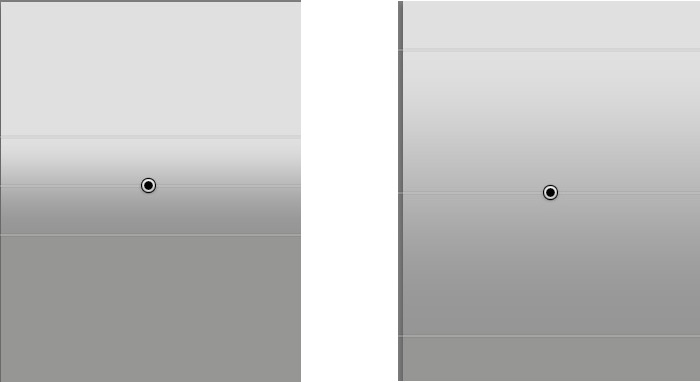
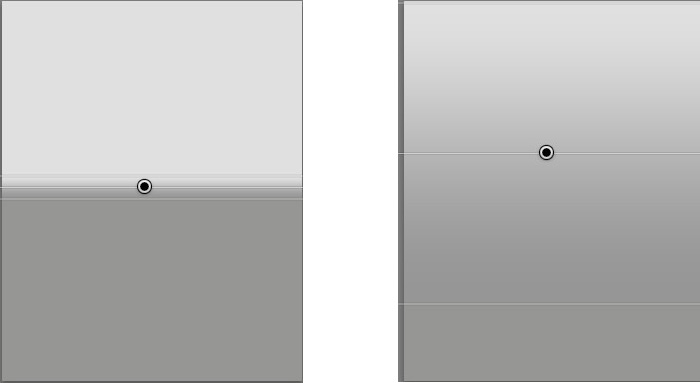
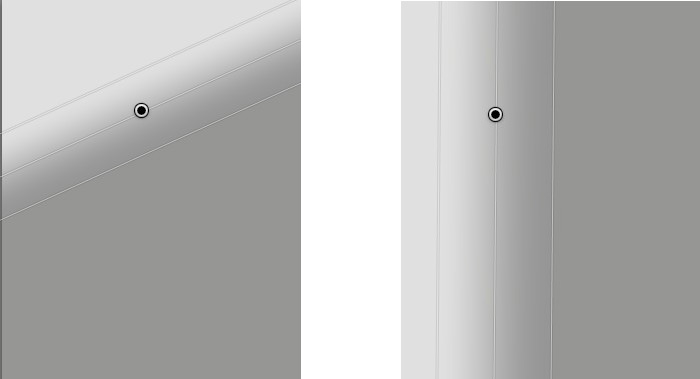
Wichtiger Hinweis: Die vertikale Richtung des Filters kann mit der Taste ' (Hochkomma) umgekehrt werden.